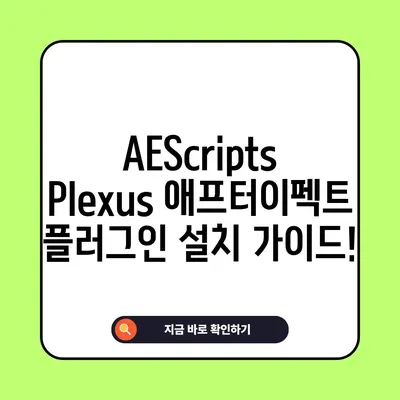AEScripts Plexus 애프터이펙트 플러그인 다운 설치
AEScripts Plexus 애프터이펙트 플러그인 다운 설치 가이드를 통해 Plexus의 설치 과정 및 활용 방안을 자세히 안내합니다.
AEScripts Plexus란 무엇인가?
AEScripts Plexus 애프터이펙트 플러그인은 Adobe After Effects를 위한 강력한 도구로서, 주로 입자 시스템과 시각적 데이터를 시각화하는 데 사용됩니다. 이 플러그인은 다양한 매개변수를 사용하여 입자 간의 관계를 시각적으로 표현할 수 있는 기능을 제공합니다. 사용자는 선, 삼각형 및 기타 기하학적 형태를 사용하여 복잡하고 매력적인 환경을 쉽게 만들 수 있습니다. 이 플러그인의 가장 큰 장점은 그 모듈화된 워크플로우로, 이를 통해 사용자들은 필요한 구성 요소만을 선택하여 고유한 비주얼을 생성할 수 있습니다.
Plexus 3의 최신 버전은 여러 Plexus 개체를 쉽게 구성할 수 있도록 트리 기반의 개체 패널을 제공합니다. 이 패널은 After Effects의 내장 기능과 통합되어 사용자가 필요한 요소를 손쉽게 선택하고 편집할 수 있도록 도와줍니다. 또한, Plexus는 예전 버전의 한계를 극복하고 새로운 다중 스레드 아키텍처를 활용하여 성능을 극대화했습니다.
| 기능 | 설명 |
|---|---|
| 파라미터 기반 입자 | 다양한 매개변수를 기반으로 입자의 속성과 동작을 설정 가능 |
| 트리 기반 개체 패널 | 여러 개체를 효율적으로 관리하고 구성할 수 있는 인터페이스 제공 |
| 다중 스레드 지원 | 성능 향상을 위해 새로운 구조 도입 |
| 사용자 정의 모션 블러 | Depth of Field를 지원하여 영화 같은 애니메이션 가능 |
💡 폰트를 활용한 메뉴판 디자인의 비법을 지금 알아보세요. 💡
AEScripts Plexus의 설치 방법
이제 AEScripts Plexus 플러그인을 설치하기 위한 단계별 가이드를 살펴보겠습니다. 일반적으로 플러그인 설치 과정은 비교적 간단하지만, 어느 단계에서도 실수가 발생할 수 있으므로 주의가 필요합니다.
-
AEScripts Plexus 다운로드
먼저, AEScripts 공식 웹사이트에서 Plexus 플러그인을 다운로드합니다. 다운로드 시 최신 버전을 확인하세요. 일반적으로 ZIP 파일 형식으로 제공됩니다. -
압축 해제 및 설치 파일 확인
다운로드한 ZIP 파일을 압축 해제합니다. 해제된 폴더에는 설치 프로그램과 함께 필요한 플러그인 파일들이 포함되어 있습니다. 이때, README 파일도 확인하여 추가적인 설치 지침이 있는지 살펴보는 것이 좋습니다. -
애프터 이펙트 종료
플러그인을 설치하기 전에 Adobe After Effects를 종료합니다. 이것은 기존의 After Effects 세션에서 파일에 문제가 발생하는 것을 방지하는 중요한 단계입니다. -
플러그인 파일 복사
압축 해제한 폴더에서 플러그인 파일을 일일이 복사하여 After Effects의 플러그인 폴더에 붙여넣습니다. 일반적으로 이 경로는 다음과 같습니다: - Windows:
C:\Program Files\Adobe\Adobe After Effects [버전]\Support Files\Plug-ins -
macOS:
/Applications/Adobe After Effects [버전]/Plug-ins -
애프터 이펙트 실행
설치가 완료되었다면 Adobe After Effects를 다시 실행합니다. 실행 후, 상단 메뉴에서 효과 > Rowbyte > Plexus를 선택하여 플러그인이 정상적으로 설치되었는지 확인합니다. -
정상 작동 확인
마지막으로, 새로운 컴포지션을 생성하고 Plexus 효과를 적용해 봅시다. 특별한 오류 메시지가 뜨지 않는지 확인하고, 이후 정상 작동 시 뷰어에서 원하는 비주얼 효과를 생성해 보세요.
| 단계 | 설명 |
|---|---|
| 1. 다운로드 | 공식 웹사이트에서 최신 버전 다운로드 |
| 2. 압축 해제 | 다운로드한 ZIP 파일을 해제 |
| 3. 애프터 이펙트 종료 | 설치 진행 전 프로그램 종료 |
| 4. 파일 복사 | 플러그인 디렉토리에 필수 파일을 붙여넣기 |
| 5. 프로그램 재실행 | 변경 후 프로그램을 다시 실행 |
| 6. 정상 작동 확인 | Plexus 효과가 정상적으로 작동하는지 확인 |
AEScripts Plexus 활용 사례
AEScripts Plexus는 단순한 효과 이상의 강력한 도구입니다. 다양한 창작 영역에서 활용 가능하며, 특히 비디오 제작, 애니메이션, 모션 그래픽 및 인터랙티브 비주얼 프로젝트에 적합합니다. Plexus를 활용하여 구체적인 예시를 들어 이야기해 보겠습니다.
첫 번째 예시는 음악 비디오입니다. Plexus를 사용하여 음향에 반응하는 비주얼 효과를 생성할 수 있습니다. 예를 들어, 사운드 이펙터를 사용하여 사운드 파형을 샘플링하고, 이 데이터를 사용하여 입자의 위치, 크기 또는 색상을 동적으로 조정할 수 있습니다. 이렇게 하면 음악의 비트에 맞춰 시각적인 효과가 변화하여 관객의 몰입감을 높일 수 있습니다.
두 번째 예시는 데이터 시각화입니다. Plexus를 활용하면 복잡한 데이터를 시각적으로 간단하게 표현할 수 있습니다. 여러 데이터 포인트를 입자로 변환하고, 이들 사이의 관계를 선으로 연결하면, 매우 직관적이고 이해하기 쉬운 그래픽을 만들 수 있습니다. 기업의 프레젠테이션이나 교육적인 목적의 자료 제작 시 유용합니다.
세 번째 예시는 게임 디자인입니다. Plexus를 활용하여 게임의 UI/UX 요소를 풍부하게 표현할 수 있습니다. 예를 들어, 사용자가 특정 아이콘을 클릭했을 때 그 주변에 애니메이션된 입자가 퍼지는 효과를 줄 수 있습니다. 이는 게임의 시각적 매력을 높이고 사용자 경험을 증진시키는 효과적인 방법입니다.
| 활용 분야 | 설명 |
|---|---|
| 음악 비디오 | 음향에 반응하는 비주얼 효과 생성 |
| 데이터 시각화 | 복잡한 데이터를 직관적으로 표현 |
| 게임 디자인 | UI 애니메이션과 효과 구현 |
결론
AEScripts Plexus 애프터이펙트 플러그인의 설치와 활용은 창의적인 비주얼 작업을 한층 더 발전시킬 수 있는 기회를 제공합니다. 이를 통해 사용자들은 보다 뛰어난 비주얼을 생성할 수 있으며, 다양한 프로젝트에서 그 효과를 최대한 활용할 수 있습니다. 이 가이드가 플러그인을 설치하고 활용하는 데 도움이 되었길 바라며, 앞으로의 창작 활동에 많은 영감을 줄 수 있기를 바랍니다. 여러분도 AEScripts Plexus를 통해 더욱 매력적이고 독창적인 콘텐츠를 만들어 보세요!
💡 AEScripts Plexus의 놀라운 기능을 지금 바로 알아보세요! 💡
자주 묻는 질문과 답변
💡 구글 크롬 설정으로 성능을 극대화하는 방법을 알아보세요. 💡
1. Plexus 플러그인은 어떤 기능을 제공하나요?
Plexus는 입자 기반의 비주얼을 생성할 수 있으며, 사용자 정의 모션 블러, 사운드 이펙터, 고급 렌더링 기능을 제공하여 영화 같은 애니메이션을 만드는 데 유용합니다.
2. 어떤 시스템 요구 사항이 필요하나요?
Plexus는 Adobe After Effects의 CS5.5 이상 버전에서 사용할 수 있으며, 최신 멀티 스레드 아키텍처를 지원합니다.
3. 설치 후 문제가 발생했어요. 어떻게 해결하나요?
Plexus 플러그인이 정상적으로 작동하지 않을 경우 설치 경로를 확인하고, 다시 설치를 시도해 보세요. 이 경우 Adobe After Effects를 반드시 종료한 후 작업해야 합니다.
4. AEScripts Plexus는 무료인가요?
Plexus는 유료 플러그인입니다. 공식 웹사이트를 통해 구매 후 다운로드할 수 있습니다.
5. 추가적인 지원을 받을 수 있는 곳은 어디인가요?
Plexus를 사용하면서 문제가 생길 경우, AEScripts 공식 포럼이나 사용자 커뮤니티를 통해 지원을 받을 수 있습니다.
AEScripts Plexus 애프터이펙트 플러그인 설치 가이드!
AEScripts Plexus 애프터이펙트 플러그인 설치 가이드!
AEScripts Plexus 애프터이펙트 플러그인 설치 가이드!